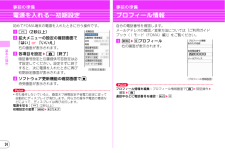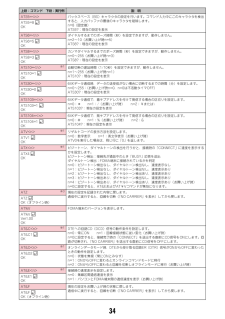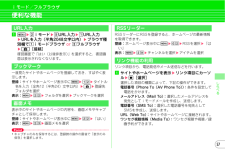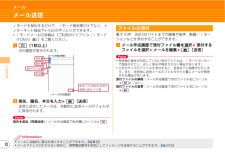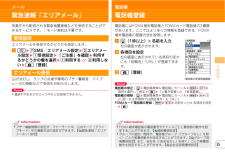Q&A
取扱説明書・マニュアル (文書検索対応分のみ)
"アドレス"5 件の検索結果
"アドレス"30 - 40 件目を表示
全般
質問者が納得i-modeの お客さまサポート みたいなとこから入って設定できます。
拒否リストのアドレスを消して決定です
4936日前view9
全般
質問者が納得すでにプライバシーモードが起動している場合は、指紋が一致しないと解除できません。(暗証番号のみの認証にしていれば番号が合えば解除可能ですが、たいていの人は指紋認証にしてる場合が多いです。)いくら家族であっても携帯を盗み見る行為はやめておいたほうがお互いの為です。見た結果が安心できた結果である可能性もある代わりに疑ってた通りの結果である可能性もあるし、結果がどうであれ質問者さんには盗み見たっていう罪悪感もずっと持つことになりますよ・・・一度でもいだいた不信感を消すのは難しいかもしれませんが、ここは一旦信じてみ...
5148日前view72
全般
質問者が納得信用できる業者かわかりませんが破損・水没した携帯からデータを救出する業者があります。URLを書いておきますので一度ご覧になってみてください。CORE FROGhttp://k.core-frog.com/
5173日前view99
全般
質問者が納得メアドが漏れて迷惑メールが送られてくる事はよくあります。
そういう個人情報を売買してる人たちもいるのです。
なるべく自分との繋がりのない単語をメアドにしたらいいと思います。
自分も何年か前にそういう事あって変更してから来なくなったので…
4785日前view87
全般
質問者が納得docomo携帯契約15年です。
今年になり突然迷惑メールが来るようになりました。
1時間15通ペース。
マジで勘弁です。
mail@clover04mixi.jp
mail@1-love.biz
mail@otasukenavi.net
mail@dokimail.jp
mail@newrich.jp
mail@damixi.jp
mail@ex-mbga.jp
mail@go-mixi.jp
mail@an-gree.jp
mail@koimbgambga.jp
mail@up-make.jp
以上11...
4785日前view557
3はじめにF-03BでできることオートGPS 61オートGPS機能により、お客様の居場所付近の天気情報やお店などの周辺情報、観光情報などをお知らせする便利なサービスをご利用いただけます。使いかたガイド 29使いたい機能の操作方法をFOMA端末で確認できる便利な機能です。手元に取扱説明書がなくても、すぐに調べることができます。iコンシェル 71待受画面上のキャラクタ(マチキャラ)がお客様に役立つ情報(インフォメーション)を教えてくれたり、サイトからスケジュール(iスケジュール)が自動的にダウンロードされたりすることにより、便利にご利用いただけるサービスです。国際ローミング(WORLD WING) 50日本国内でお使いのFOMA端末、電話番号、メールアドレスが海外でもそのまま使えます(3G・GSMエリアに対応)。防水/防塵性能 16外部接続端子キャップをしっかりと閉じ、リアカバーを取り付けてロックした状態でIPX5、IPX8(IPX7を上回る規格)の防水性能およびIP5Xの防塵性能を有しています。親子モード 43使える機能を制限することで、安心して本FOMA端末をお子さまにご利用いただくことができます。iコンシェ...
124FOMA端末でBluetoothパスキーを入力して g[確定]・FOMA端末とパソコンで同じBluetoothパスキーを入力します。FOMA端末にパソコンが機器登録され、登録が完了するとダイヤルアップ登録待受中に戻り、接続待機状態になります。5パソコンで接続の操作をするお知らせ・ダイヤルアップ登録待受中は、ヘッドセットサービス、ハンズフリーサービス、オーディオサービスの接続待機はできません。・パソコンにFOMA端末を登録する場合、パソコンが複数の機器を検索したときは、機器名称でFOMA端末を判別してください。パソコンが同一名称の機器を複数検索したときは、機器アドレスで判別してください。登録済みのパソコンと接続するFOMA端末に登録済みのパソコンとBluetooth接続する場合は、FOMA端末を接続待機状態にします。1FOMA端末でm6*4→12「ダイヤルアップ(DUN)」を選択→C[待機開始]ダイヤルアップ接続待機状態になり、待受画面に戻ります。3パソコンで接続の操作をするモデムの確認をするIFOMA端末がパソコンに正しく認識されていない場合、設定および通信はできません。パソコンでご使用になるモデムのモ...
24基本の操作事前の準備電源を入れる~初期設定初めてFOMA端末の電源を入れたときに行う操作です。af(2秒以上)b拡大メニューの設定の確認画面で「はい」 or 「いいえ」右の画面が表示されます。c各項目を設定eC[終了]暗証番号設定と位置提供可否設定は必ず設定してください。設定せずに終了すると、次に電源を入れたときに再び初期設定画面が表示されます。dソフトウェア更新機能の確認画面でg待受画面が表示されます。Point・何も操作しないでいると、画面オフ時間設定や省電力設定に従って自動的にディスプレイが消灯します。何らかの操作や電話の着信などによって、ディスプレイは再び点灯します。電源を切る:f(2秒以上)初期設定の変更:mehgdg〈初期設定画面〉事前の準備プロフィール情報自分の電話番号を確認します。メールアドレスの確認/変更方法については『ご利用ガイドブック(iモード〈FOMA〉編)』をご覧ください。ame0プロフィール右の画面が表示されます。Pointプロフィール情報を編集:プロフィール情報画面でCe認証操作e編集eC通話中などに電話番号を確認:se0〈プロフィール情報画面〉
288「接続」タブの各項目を画面例のように設定9「アドレス」タブをクリック→各項目を設定10「OK」をクリック→「次へ」をクリック11「ユーザー名」を入力→「パスワード」を入力→「次へ」をクリック・プロバイダなどからIPおよびDNS情報の設定が指示されている場合は、各種情報を設定してください。・接続先がmopera Uまたはmoperaの場合は、設定を変更しなくてもかまいません。・接続先がmopera Uまたはmoperaの場合、 「ユーザー名」「パスワード」は空欄でもかまいません。「次へ」をクリックし、入力されていないことを確認する画面が表示されたら、「はい」をクリックします。
35AT&S<n>※1DTEへ出力するデータセットレディ(DR)信号の制御を設定します。n=0:常にON(お買い上げ時) n=1:接続時にONAT&S0OKAT&W 現在の設定をFOMA端末に記録します。AT&WOKAT*DANTE FOMA端末の受信レベルを「*DANTE:<n>」の形式で表示します。n=0:圏外 n=1:FOMA端末の受信レベルのアンテナが0または1本n=2:FOMA端末の受信レベルのアンテナが2本n=3:FOMA端末の受信レベルのアンテナが3本AT*DANTE=?:表示可能な値のリストを表示AT*DANTE*DANTE:3OKAT*DGANSM=<n>※2パケット着信呼に対する着信拒否/許可を設定します。n=0:着信拒否設定OFF、着信許可設定OFF(お買い上げ時)n=1:着信拒否設定ON n=2:着信許可設定ONAT*DGANSM?:現在の設定を表示 AT*DGANSM=?:設定可能な値のリストを表示AT*DGANSM=0OKAT*DGAPL=<n> [,<cid>]※2パケット着信呼に対して着信を許可する接続先(APN)を設定します。APNは+CGDCONTコマンドで定義した<cid...
34ATS5=<n> バックスペース(BS)キャラクタの設定を行います。コマンド入力中にこのキャラクタを検出すると、入力バッファの最後のキャラクタを削除します。n=8(固定値)ATS5?:現在の設定を表示ATS5=8OKATS6=<n> ダイヤルするまでのポーズ時間(秒)を設定できますが、動作しません。n=2~10(お買い上げ時n=5)ATS6?:現在の設定を表示ATS6=5OKATS8=<n> カンマダイヤルするまでのポーズ時間(秒)を設定できますが、動作しません。n=0~255(お買い上げ時n=3)ATS8?:現在の設定を表示ATS8=3OKATS10=<n>※1自動切断の遅延時間(1/10秒)を設定できますが、動作しません。n=1~255(お買い上げ時n=1)ATS10?:現在の設定を表示ATS10=1OKATS30=<n> 64Kデータ通信時、データの送受信がない場合に切断するまでの時間(分)を設定します。n=0~255:(お買い上げ時n=0、n=0は不活動タイマOFF)ATS30?:現在の設定を表示ATS30=0OKATS103=<n> 64Kデータ通信で、着サブアドレスを付けて発信する場合の区切り...
57しらべるiモード/フルブラウザ便利な機能amebiモードeeURL入力eaURL入力eURLを入力(半角2048文字以内) eブラウザ種別欄でaiモードブラウザ or bフルブラウザeC[接続]確認画面で「はい(以後非表示)」を選択すると、確認画面は表示されなくなります。一度見たサイトやホームページを登録しておき、すばやく表示します。登録:サイトやホームページ表示中にmeabeタイトル名を入力(全角12(半角24)文字以内) eCe登録先フォルダを選択表示:mebbeフォルダを選択eブックマークを選択表示中のサイトやホームページの内容を、画面メモやキャプチャとして保存します。登録:サイトやホームページ表示中にmebbe「はい」表示:mebce画面メモを選択Point・キャプチャのみを保存するには、登録時の操作の最後で「表示のみ保存」を選択します。RSSリーダーにRSSを登録すると、ホームページの最新情報を取得できます。登録:ホームページ表示中にme0beRSSを選択e「はい」表示:mebieチャンネルを選択eアイテムを選択リンク項目から、電話発信やメール送信などを行います。aサイトやホームページを表示eリ...
52つながるメールメール送信iモードを契約するだけで、iモード端末間だけでなく、インターネット経由でe-mailのやりとりができます。・iモードメールの詳細は『ご利用ガイドブック(iモード〈FOMA〉編)』をご覧ください。aa(1秒以上)次の画面が表示されます。b宛先、題名、本文を入力eC[送信]送信に成功したメールは、自動的に送信メールのフォルダに保存されます。Point宛先を追加(同報送信):メール作成画面で宛先欄にカーソルea最大10件、合計2Mバイトまでの画像や音声、動画/iモーションなどを添付することができます。aメール作成画面で添付ファイル欄を選択e添付するファイルを選択eメールを編集eC[送信]Point・受信側の端末が対応していない添付ファイルは、iモードセンターで削除されたり、正しく表示や再生されない場合があります。・大きなサイズのファイルを添付すると、送信までに時間がかかります。また、送信後に送信メールのフォルダから大量にメールが削除される場合があります。添付ファイルの解除:メール作成画面で添付ファイル名にカーソルeae「はい」添付ファイルの変更:メール作成画面で添付ファイル名にカーソルe...
55つながるメール緊急速報「エリアメール」気象庁から配信される緊急地震速報などを受信することができるサービスです。iモード契約は不要です。エリアメールを受信するかどうかを設定します。aaegSMS/エリアメール設定 ebエリアメール設定ea受信設定e「ご注意」を確認e利用するかどうかの欄を選択ea利用する or b利用しないeC[登録]が点灯し、ランプの点滅や専用のブザー警報音、バイブレータの振動などで受信をお知らせします。Point・通話中やおまかせロック中などは受信できません。受信設定エリアメール受信・ブザー鳴動時間の設定や、マナーモード中、公共モード(ドライブモード)中の鳴動方法の設定ができます。【 緊急速報「エリアメール」 設定】Information電話帳電話帳登録電話帳にはFOMA端末電話帳とFOMAカード電話帳の2種類があります。ここではより多くの情報を登録できる、FOMA端末電話帳の登録方法を説明します。ad(1秒以上)e名前を入力右の画面が表示されます。b各項目を設定右の画面に表示されている項目のほかにも「役職名」「URL」が登録できます。cC[登録]Point電話帳の修正:de電話帳検索e...
86その他付録メニュー一覧・表示メニュー設定を「ベーシックメニュー」にした場合のメニュー一覧を記載しています。・赤色の文字は、各種設定リセットを行うとお買い上げ時の状態に戻るメニューです。・端末色によって、設定されているきせかえツールは異なります。■メール■iモード■iアプリ■電話帳/履歴■データBOXaa受信メールab新規メールac新規デコメアニメad未送信メールae送信メールafiモード問い合わせagSMS/エリアメール設定agaSMSagaaSMS作成agabFOMAカード(UIM)受信SMSagacFOMAカード(UIM)送信SMSagadSMS設定agaeSMS問い合わせagbエリアメール設定agba受信設定agbbブザー鳴動時間agbcマナー/公共モード時設定agbd着信音確認agbeその他agbea受信登録ahメール選択受信aiメール設定aia着信設定aiaaメール着信設定aiabメッセージR着信設定aiacメッセージF着信設定aibメール振り分け設定aic署名設定aidメール返信設定aidaメール返信引用設定aidbクイック返信設定aidcクイック返信本文登録aieメールグループaif受信・表...
- 1